Ferramentas de prova ausentes no Microsoft Word [resolvido]
![Ferramentas de prova ausentes no Microsoft Word [resolvido]](https://ilinuxgeek.com/storage/img/images/missing-proofing-tools-in-microsoft-word-[solved]_2.png)
- 3470
- 447
- Maurice Champlin
É "Ferramentas de prova ausentes”Aparecendo no Microsoft Word quando você abriu o aplicativo para editá -lo? Esta mensagem aparece quando o Word não pode detectar as ferramentas de prova no Word. Geralmente, a corrupção no arquivo de dados do Word causa esse problema. Então, se você está se perguntando como corrigir esse problema, acabou de pousar no lugar correto.
Índice
- Corrigir 1 - Baixe as ferramentas
- Corrigir 2 - Altere a linguagem de prova
- Corrigir 3 - Baixar e instalar ferramentas de prova
- Corrigir 4 - Desative os complementos da palavra
- Corrija 5 - Execute a ferramenta de reparo
Corrigir 1 - Baixe as ferramentas
Faça o download diretamente das ferramentas de prova especificadas no Word do prompt de erro.
1. Sair da palavra, se você já a abriu.
2. Agora, abra a palavra novamente.
3. Espere até que ele carregue no seu computador. Quando a palavra carrega completamente, clique em “Download”Isso aparece na fita.
Isso baixará as ferramentas do servidor de escritório em segundo plano e as instalará automaticamente.
Verifique se isso resolve o problema.
Corrigir 2 - Altere a linguagem de prova
Tente mudar a linguagem de prova para algo diferente na palavra.
1. No começo, o Open File Explorer no seu computador e chegue à localização do arquivo do Word.
2. Toque duplo Para abrir o arquivo no Word.
3. Quando a palavra carregar, selecione o documento completo com o mouse ou pressionando o Ctrl+a teclas juntas.
4. Então, visite o “Análise“Guia na palavra e clique em“Linguagem”Na barra de menus.
5. Na barra de menu suspenso, toque em “Linguagem"E toque"Linguagem de prova de conjunto… ”Da opção suspensa.
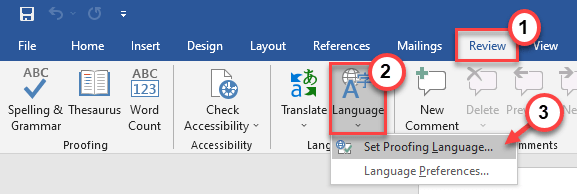
6. Agora, basta selecionar o idioma que você deseja no menu suspenso e toque em “Definido como o padrão”Para definir o idioma como o idioma padrão.
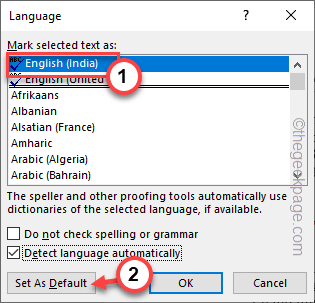
7. Um prompt de confirmação pode aparecer. Tocar "Sim”Para definir o idioma para a configuração padrão.
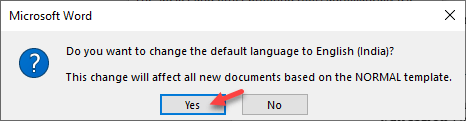
8. Voltando ao painel de idiomas, toque “OK”Para salvar as mudanças.
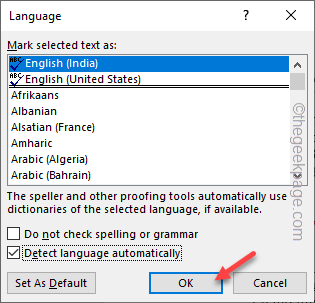
Agora, teste se isso funciona para você.
Corrigir 3 - Baixar e instalar ferramentas de prova
Se você estiver usando o Office 2016, pode baixar e usar as conseqüentes ferramentas de prova.
Etapa 1-verifique se 32 bits ou 64 bits
Você deve verificar qual versão do escritório você está usando. Se você já sabe, pule estas etapas e vá em frente para a etapa 2.
1. Abrir Palavra.
2. Então clique "Arquivo”E depois toque“Conta““.
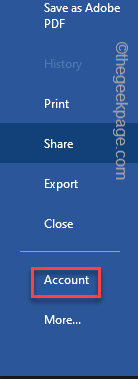
3. Todas as informações sobre a palavra aparecerão no lado direito.
4. Tocar "Sobre palavra”Para saber qual versão você está usando.
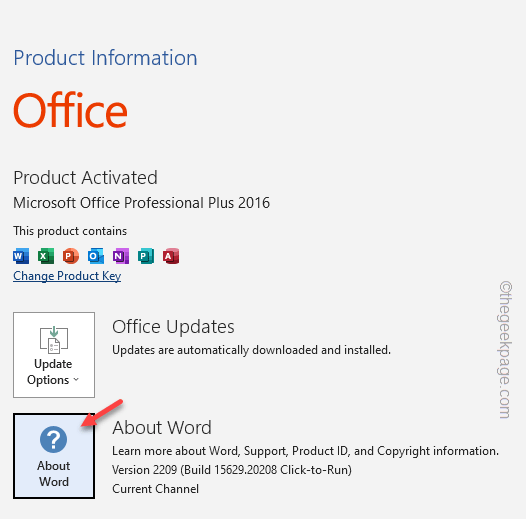
5. Aqui, observe qual versão do aplicativo você está usando.
No nosso caso, é um de 32 bits.
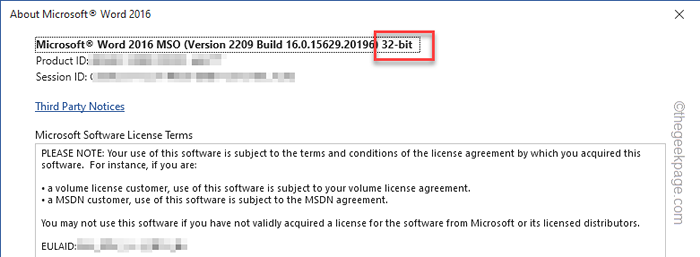
Etapa 2 - Baixar e instalar ferramentas de prova
Agora, você pode baixar e instalar facilmente as ferramentas de prova no Word.
1. Vá para as ferramentas de prova do Microsoft Office 2016.
2. Então, toque “Download““.
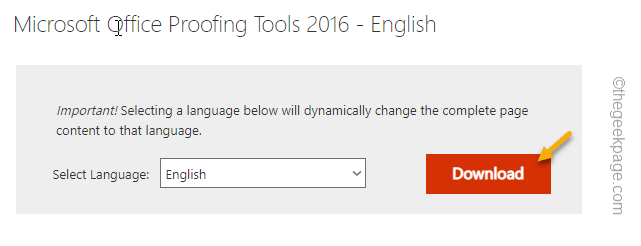
3. Agora, faça essas etapas de acordo com qual versão do Office você tem.
Se você estiver usando um escritório de 32 bits, marque o “ProvaCools2016_EN-US-X86.exe““.
Para usuários de escritório de 64 bits, verifique o “ProvaCools2016_EN-US-X64.exe““.
4. Então, toque “Próximo”Para prosseguir.
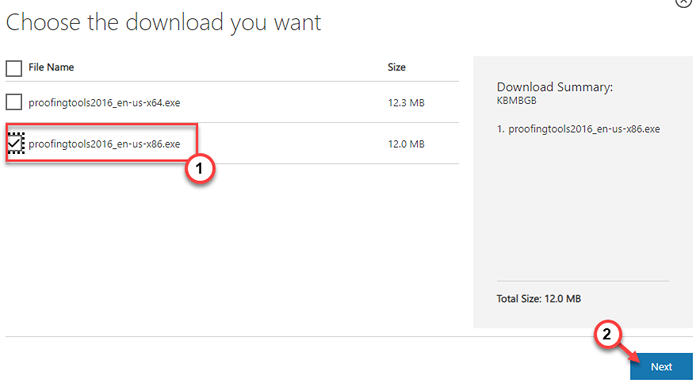
Agora, aguarde o processo de download ser concluído.
5. Open File Explorer e alcance o local de download.
6. Então, toque duplo o "ProvaCools2016_EN-US-X86”Para acessar.
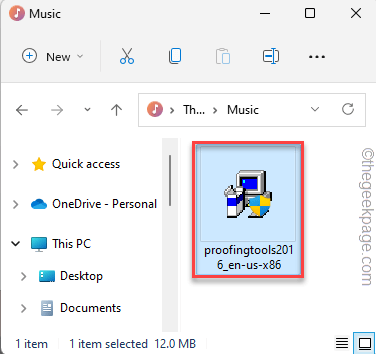
Agora, basta seguir as instruções na tela e concluir a instalação das ferramentas de prova.
Depois disso, aberto a palavra e você não receberá o Ferramentas de prova ausentes banner de erro novamente.
Corrigir 4 - Desative os complementos da palavra
Você pode desativar todos os suplementos no Word e o teste.
1. Inicie o aplicativo Word.
2. Em seguida, clique em “Arquivo"E toque"Opções”Para ver as opções da palavra.
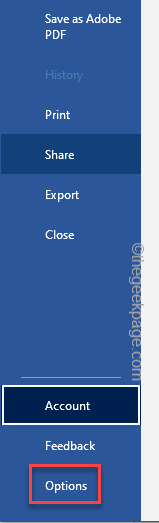
3. Em seguida, vá para o “Suplementos”No painel esquerdo.
4. Em seguida, vá para o fundo da tela e escolha o “Com complementos”Da suspensão e escolha“Ir… ““.
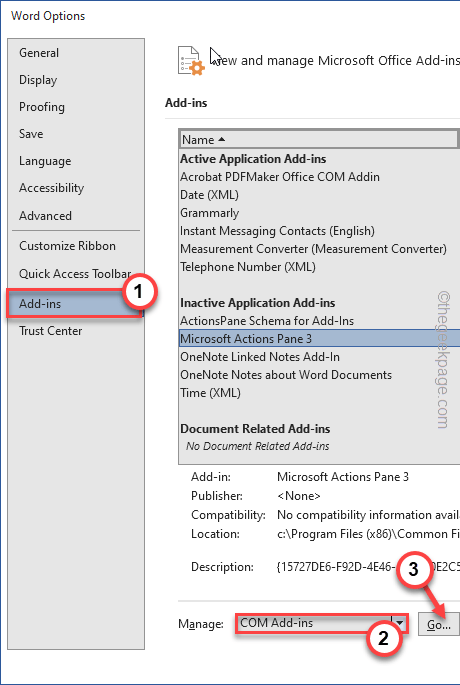
5. Agora apenas verificar Todos os complementos. Então clique "Remover”Para desativar os complementos.
6. Finalmente, toque “OK”Para salvar esta mudança.
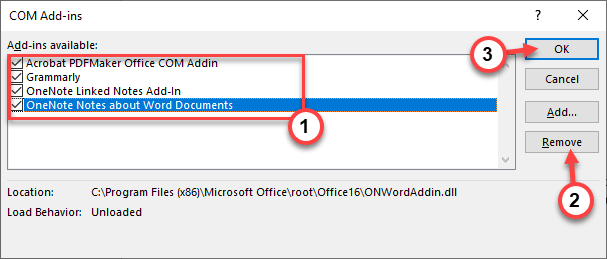
Depois disso, feche a palavra aplicativo. Abra o documento no Word novamente e teste -o.
Corrija 5 - Execute a ferramenta de reparo
Execute a ferramenta de reparo para consertar o escritório automaticamente.
1. A princípio, pressione o Tecla Windows e a R chave de uma só vez.
2. Então, entrada isso na caixa de corrida e clique em “OK““.
Appwiz.cpl
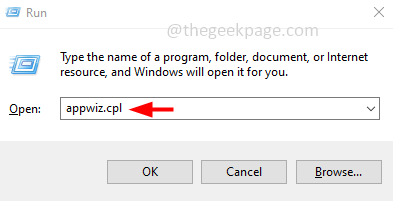
3. Chegando à página de programas e recursos, procure o aplicativo Office na lista de aplicativos.
4. Então, tire o direito do Escritório aplicativo e toque “Mudar““.
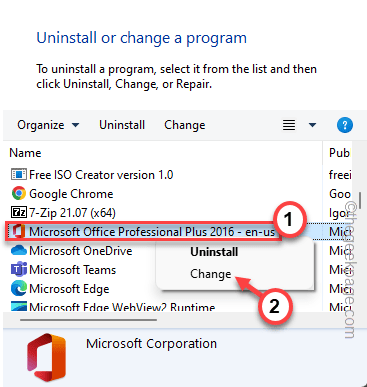
5. Em seguida, selecione o “Reparo rápido”Opção primeiro.
6. Então clique "Reparar”Para reparar o aplicativo.
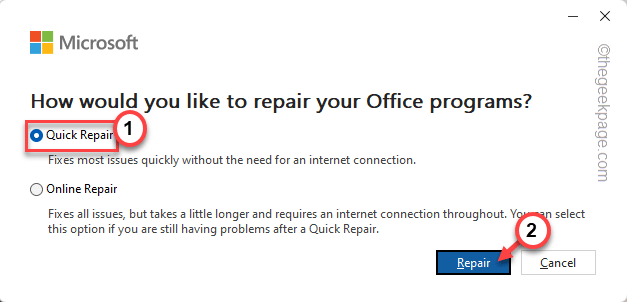
Aguarde alguns minutos para que o escritório possa corrigir o programa automaticamente.
7. Se isso não funcionar, selecione “Reparo online”Para realizar um reparo online.
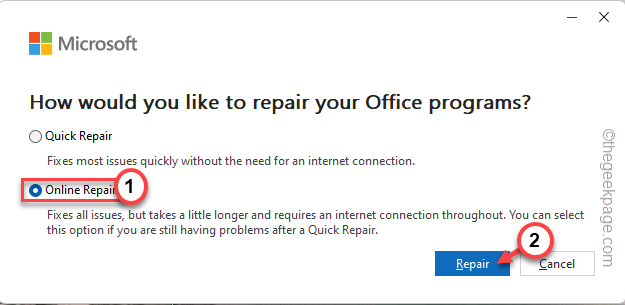
Dessa forma, o escritório deve corrigir o problema e baixar novamente todos os arquivos ausentes (incluindo as ferramentas de prova).
Isso deve ajudá -lo a resolver o problema.
- « Como consertar o ICUDT62.DLL Erro ausente no Windows 10/11
- Os instantâneos foram encontrados, mas eles estavam fora da sua correção de erro de contexto permitida »

